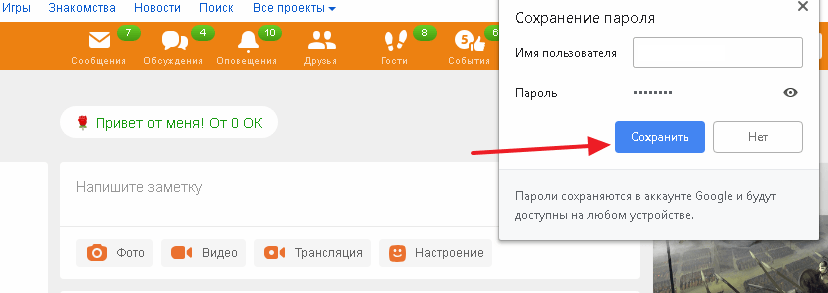«Одноклассники» переделали ленту и комментарии
22 декабря 2022 12:54
В масштабном обновлении своего мобильного приложения социальная сеть «Одноклассники» представила новую концепцию ленты, обновление профиля, новую фотовитрину и еще несколько возможностей для пользователей, включая создателей контента.
Главное изменение касается ленты обновлений – теперь любой контент вне зависимости от его формата отображается в полноэкранном режиме «один экран – одна публикация». переход между публикации осуществляется свайпом. Аналогичным образом во многих современных приложениях соцсетей реализован показ ленты коротких видео.
Экран пользовательской страницы будет переработан таким образом, чтобы сделать более заметными публикации пользователя. Там в первую очередь отображаются фотографии, видео и текстовые публикации, сделанные владельцем. В течение 2023 года лента публикаций пользователя получит все преимущества новой, «полноэкранной» концепции ленты новостей.
В то же время, как показано в специальном фильме OK.Update, главная страница профиля станет лаконичнее, отображая только самую основную информацию о человеке. так посетители уже с первого экрана смогут перейти к опубликованному им контенту. В профиль добавят и поле для текстового статуса с кратким своей группы или страницы.
С обновлением «Одноклассников» изменится и отображение комментариев – их будут показывать непосредственно в ленте, так что переход на отдельный экран не потребуется. Кроме того, авторам будет проще видеть основные направления идущей под их публикацией дискуссии. Также появятся реакции к постам помимо значка «Класс», которые избавят от необходимости делать лишние комментарии.
В ближайшее время «Одноклассники» планируют дополнить сервис «увлечения» рекомендациями на базе нейросетей, единую точку работу с фотографиями – «Фотовитрину» и рейтинг авторов, который поможет создателям контента оценить отношение аудитории к публикациям и понять, как улучшить свою группу.
технологии приложение социальные сети обновления новости
Ранее по теме
Мизулина поддержала разблокировку Twitter
Маск отказался удалить из Twitter запись Медведева про Украину
Илон Маск: Twitter раскроет «буквально весь» исходный код
В Канаде TikTok посчитали угрозой безопасности государственных деятелей
Белый дом считает TikTok угрозой, с которой нужно «покончить так или иначе»
«ВКонтакте» стала девятой по объему трафика соцсетью в мире
«Как восстановить старую страницу в Одноклассниках?» — Яндекс Кью
Популярное
Сообщества
АккаунтыОдноклассники сайтВосстановить страницу
Людмила Степанова
409Z»>1 января 2021 ·
156
На Кью задали 40 похожих вопросовОтветитьУточнитьПервый
Анонимный ответ26 марта 2021
Восстановить удаленную страницу в Одноклассниках возможно только в течении 90 дней с момента ее удаления. Для этого надо Нажать на кнопку «Регистрация», записать номер телефона, привязанный к удаленной странице и действовать согласно инструкциям на экране.
Комментировать ответ…Комментировать…
Вы знаете ответ на этот вопрос?
Поделитесь своим опытом и знаниями
Войти и ответить на вопрос
Ответы на похожие вопросы
Как восстановить старую страницу в Одноклассниках? — 7 ответов, заданМария Снегова
Маркетинг
8,1 K
social and digital media consultant · 13 июн 2019
Нужно понять, по какой причине страница исчезла. Есть три варианта: вы удалили аккаунт, вас заблокировал администратор или вас взломали мошенники.
Есть три варианта: вы удалили аккаунт, вас заблокировал администратор или вас взломали мошенники.
Сначала убедитесь, что страницы действительно не существует. Если вы просто забыли пароль, то его можно восстановить по ссылке «Забыли пароль?» возле окна входа на главной странице. Восстановить данные можно по фамилии, логину, электронной почте, через телефон, ссылке на профиль.
49,6 K
Комментировать ответ…Комментировать…
Помогите восстановить свою страницу в одноклассниках — 3 ответа, заданАндрей Смирнов
Видеоигры
7,2 K
Интересуюсь всем понемногу. По профессии аналитик в IT. Музыкант самоучка. · 11 мая 2019
Здравствуйте, чтобы восстановить свою страницу в одноклассниках, нажмите на кнопку «Забыли пароль?» и после выберите пункт «Обратитесь в службу поддержки», далее ниже будет » Не нашли, что искали «, нажмите на этот текст и напишите текст с просьбой восстановить страницу.
Комментировать ответ…Комментировать…
Как восстановить старую страницу в Одноклассниках? — 7 ответов, заданАсан Салединов
Технологии
3,5 K
Блогер, изучаю каждый вопрос и пытаюсь дать верный ответ или актуальное решение. · 21 янв 2021
Восстановление профиля в Одноклассниках зависит от того, что произошло со старой страницей. Страничка могла быть удалена владельцем, просто забыт пароль для входа, либо профиль был заблокирован за нарушение правил сервиса ОК.
- Если профиль был удален, то его можно восстановить в течении 90 дней. На главной странице ОК нажмите на «Зарегистрироваться» → подтвердите телефон, который был привязан к профилю → задайте новый пароль. Вот наглядная статья по этому поводу: aydasite.ru/kak-vosstanovit-stranicu-v-odnoklassnikah/
- Если вы просто потеряли пароль, сделайте следующее: в поле логина введите свой email или телефон, а в поле пароль любые цифры.
 Жмите «Войти». Так как пароль будет неправильным — вас перекинет в меню, где можно будет выбрать подходящий вариант восстановления (через почту или телефон), а также обратиться в службу поддержки.
Жмите «Войти». Так как пароль будет неправильным — вас перекинет в меню, где можно будет выбрать подходящий вариант восстановления (через почту или телефон), а также обратиться в службу поддержки.
- В случае блокировки профиля необходимо обращаться напрямую в поддержку. Нажмите в меню входа «Не получается войти?» и в следующей форме внизу «Обратиться в службу поддержки» (маленькая серая строка).
Комментировать ответ…Комментировать…
Восстановить страницу в одноклассниках — 1 ответ, заданАндрей Смирнов
Видеоигры
7,2 K
Интересуюсь всем понемногу. По профессии аналитик в IT. Музыкант самоучка. · 27 мая 2019
Здравствуйте, чтобы восстановить страницу, зайдите в пункт Забыли пароль?, выберите Обратитесь в служюу поддержки, далее выберите пункт Не нашли, что искали, после чего напишите в форму запрос о восстановлении страницы. Через время вам на почту придёт отчёт.
Через время вам на почту придёт отчёт.
Комментировать ответ…Комментировать…
Восстановить страницу в одноклассниках — 2 ответа, заданАндрей Смирнов
Видеоигры
7,2 K
Интересуюсь всем понемногу. По профессии аналитик в IT. Музыкант самоучка. · 31 мар 2019
Здравствуйте, вашу страницу в одноклассниках автоматически разблокируют спустя некоторое время, однако вам стоит напомнить о себе, нажмите на странице входа пункт «забыли пароль?» и введите адрес почты, после смены пароля через время страница будет разблокирована.
Комментировать ответ…Комментировать…
Как восстановить мой прежний профиль в одноклассниках? — 2 ответа, заданИрина Горбушина
3,7 K
Аналитик, учусь на магистра фин.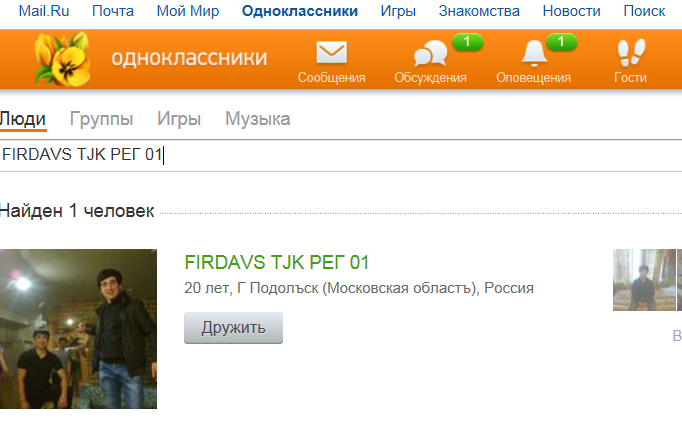 менеджмента, люблю Италию, папа — шеф-повар · 13 сент 2018
менеджмента, люблю Италию, папа — шеф-повар · 13 сент 2018
подробная инструкция по восстановлению страницы в ОК https://odnoklassnikipc.ru/vosstanovit-stranitsu-posle-udaleniya.html
нужно обратиться в техподдержку ОК, где придется предоставить подробную информацию о себе и о своей странице, например, ФИО, номер телевона, адреса, вазраст, место проживания и т.д.
18,3 K
Комментировать ответ…Комментировать…
Восстановить старую страницу в одноклассниках — 2 ответа, заданЛиза Борисенко
122
Мне интересно все: начиная от бизнеса и права — заканчивая модой и путешествиями 🙂 · 23 мая 2019
Чтобы восстановить старую страницу в «Одноклассники» Вам необходимо написать в службу поддержки социальной сети. Там Вам обязательно ответят, и вышлют план действий, чтобы обновить пароль, после чего можно будет восстановить доступ к старой страничке.
Комментировать ответ…Комментировать…
Как восстановить свою страницу одноклассников — 2 ответа, заданАлина
2,2 K
Копирайтер, увлекаюсь психологией и философией. Люблю искусство и моду · 12 мая 2019
Если Вы забыли пароль, то после того как ввели логин, кликнете на ссылку- забыли пароль. После этого Вам на почту придет письмо с ссылкой на восстановление. Если не можете вспомнить логин или не привязан номер телефона, то восстановите страницу по ссылке https://ok.ru/password/recovery .
Страницу нельзя восстановить если Вы удалили её самостоятельно и прошло более 3 месяцев.
Однако, есть одна хитрость. Можете написать специалистам в ОК, что Вашу страницу заблокировали, зачастую они дают возможность её восстановить.
Комментировать ответ…Комментировать…
Как востановить страницу в одноклассниках — 4 ответа, задан 640Z»>26 апреля 2019Алина
2,2 K
Копирайтер, увлекаюсь психологией и философией. Люблю искусство и моду · 26 апр 2019
Если Вы забыли пароль, то после того как ввели логин, кликнете на ссылку- забыли пароль. После этого Вам на почту придет письмо с ссылкой на восстановление. Если не можете вспомнить логин или не привязан номер телефона, то восстановите страницу по ссылке https://ok.ru/password/recovery . Страницу нельзя восстановить если Вы удалили её самостоятельно и прошло более 3 месяцев.
Однако, есть одна хитрость. Можете написать специалистам в ОК, что Вашу страницу заблокировали, зачастую они дают возможность её восстановить.
Комментировать ответ…Комментировать…
Как восстановить страницу в ОК — 3 ответа, заданИван Воробьёв
16,6 K
Имею естественно научное образование, в юношестве прикипел к литературе, сейчас активно.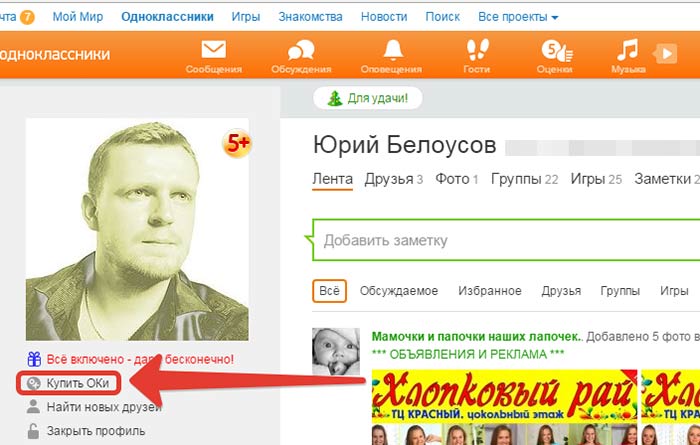 .. · 18 апр 2019
.. · 18 апр 2019
Вам нужно зайти на сайт, авторизироваться и посмотреть, что вы увидите перед собой, если там будет сообщение о том, что страница заблокирована, так же там будет указана и причина, при блокировке страницы на одноклассниках, она автоматически разблокируется через некоторое время, время зависит от причины блокировки, стоит отметить то, что если блокировка была вызвана серьезным нарушением правил сообщества, то доступ к странице вы уже получить не сможете. В общем и целом, вся информация по разблокировке и причинах закрытия доступа указана у вас в профиле, если у вас есть вопросы или вы не согласны с вердиктом, вам нужно написать в поддержку ОК, найти ссылку на обратную связь вы можете внизу страницы.
Комментировать ответ…Комментировать…
Первые посетители
Пожалуйста, прочтите эти инструкции. Здесь вы найдете важную информацию, которая сделает использование нашего сайта максимально удобным для вас.
На этой странице вы найдете следующее:
- Цель этого сайта
- Настройка вашего профиля
- Пропавшие одноклассники
- Общение с одноклассниками
- Добавление изображений
- Уведомление о конфиденциальности
- Названия страниц сайта
1. НАЗНАЧЕНИЕ ЭТОГО ВЕБ-САЙТА
НАЗНАЧЕНИЕ ЭТОГО ВЕБ-САЙТА
Комитет по воссоединению создал этот сайт, чтобы предоставить более простой, организованный и УДОВЛЕТВОРИТЕЛЬНЫЙ способ связаться / восстановить связь с нашими одноклассниками из класса 1970 г. обновлено о планировании воссоединения и других классах событий — даже тех, кто не будет присутствовать на воссоединении. Всем добро пожаловать сюда.
Хотя одноклассники в чем-то похожи на сайты социальных сетей, в которых одноклассники могут не отставать и взаимодействовать друг с другом, одно ключевое отличие состоит в том, что 9Сайт 0038 ЗАПРЕЩАЕТСЯ использовать в качестве платформы для продвижения личных целей или политических взглядов, а также для продажи каких-либо личных продуктов или услуг. Для таких мероприятий созданы такие площадки, как Facebook, Twitter и другие.
Вероятно, наиболее важным элементом сайта, который комитет по воссоединению хочет, чтобы все одноклассники знали, является то, что НАШ САЙТ БЕЗОПАСЕН И КОНФИДЕНЦИАЛЬЕН — и мы поделимся вашей контактной информацией только один раз в конце встречи с выпускниками Линдберга.
Возврат в меню
2. НАСТРОЙКА ВАШЕГО ПРОФИЛЯ
Чтобы получить доступ к страницам, защищенным паролем, и в полной мере воспользоваться многочисленными функциями сайта класса, вы должны зарегистрироваться и настроить профиль, предоставив (как минимум ) ваш адрес электронной почты и пароль. Опять же, как отмечалось выше, созданный вами пароль будет известен только вам.
После завершения настройки вы сможете войти в систему и получить доступ ко всем страницам сайта.
Чтобы настроить свой профиль: найдите ссылку «Профили одноклассников» в меню, затем найдите свое имя в предоставленном списке и нажмите на нее. Следуйте инструкциям, чтобы ввести свою контактную информацию и создать свой профиль.
Личная информация, такая как ваш адрес электронной почты, домашний адрес и номер(а) телефона, не будет видна одноклассникам. Мы собираем почтовые адреса и номера телефонов на тот случай, если Комитету по воссоединению потребуется связаться с вами по электронной почте, обычной почте или телефону. Ваша информация никогда не будет передана другим одноклассникам без вашего разрешения.
Мы рекомендуем вам добавить текущую фотографию в свой профиль в качестве основной фотографии. Эта фотография будет отображаться в различных областях сайта. Не стесняйтесь загружать дополнительные фотографии «Сейчас» и «Тогда», если хотите. Одноклассникам будет приятно увидеть, как вы изменились!
Мы полагаем, что предварительно загрузили на сайт имена всех выпускников 1970 года.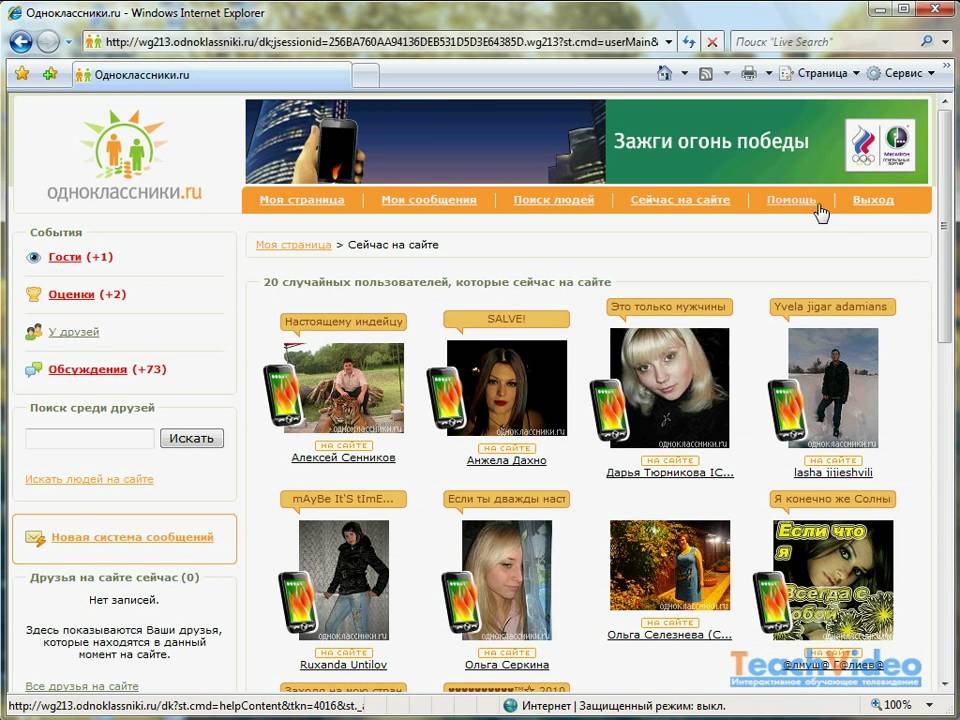 Однако, если вы обнаружите, что ваше имя не указано в списке Профили одноклассников — нажмите ссылку Свяжитесь с нами и сообщите нам об этом. Мы будем работать с вами, чтобы исправить ситуацию и добавить ваше имя как можно скорее.
Однако, если вы обнаружите, что ваше имя не указано в списке Профили одноклассников — нажмите ссылку Свяжитесь с нами и сообщите нам об этом. Мы будем работать с вами, чтобы исправить ситуацию и добавить ваше имя как можно скорее.
Обновления. Если вы измените свой адрес электронной почты, обычный почтовый адрес или номер телефона, немедленно отредактируйте свою контактную информацию , чтобы у нас была актуальная информация. Таким образом, вы всегда будете в курсе того, что происходит в классе и чем занимаются ваши одноклассники!
Пароли: Выбор пароля. Пароли не обязательно должны быть строго безопасными, как это рекомендуется на более общедоступных сайтах. Выберите что-нибудь простое, что вы точно запомните. Нажав на поле «Оставаться в системе» на странице входа, вы сможете не вводить пароль при каждом посещении, но в конечном итоге это может привести к сбою (например, когда вы приобретете новый компьютер).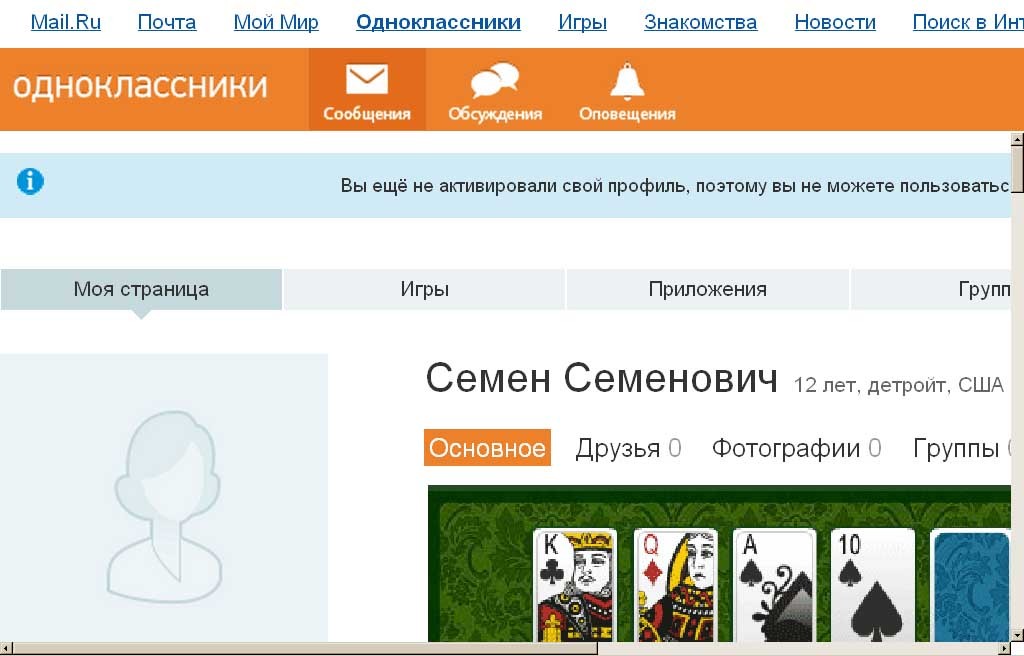
Если вы забыли свой пароль, просто нажмите «забыли пароль», и система проведет вас через процесс сброса пароля. Если у вас несколько учетных записей электронной почты, и вы не помните ту, которую использовали для настройки свой аккаунт, нажмите Свяжитесь с нами по номеру и дайте нам знать, что вам нужно — кто-то из Комитета по воссоединению свяжется с вами как можно скорее. Это может занять некоторое время, поэтому проявите терпение.
Вернуться в меню
3. «ПРОПАВШИЕ» ОДНОКЛАССНИКИ
Нажав на ссылку Пропавшие одноклассники , вы откроете список всех одноклассников, для которых у нас нет адреса электронной почты в файле — соответственно, они не получают уведомления о воссоединении или другие обновления по электронной почте, связанные с классом.
Если у вас есть текущий адрес электронной почты для любого из наших пропавших без вести одноклассников , нажмите на ссылку Связаться с нами и сообщите нам об этом.
И если вы не видите чье-то имя в списке Профили одноклассников , предложите им зарегистрироваться на сайте, если они этого не сделали, чтобы они могли оставаться в курсе событий.
Вернуться в меню
4. ОБЩЕНИЕ С ОДНОКЛАССНИКАМИ
Чтобы связаться с одноклассником, вы можете просто использовать опцию электронной почты в верхнем левом углу страницы профиля каждого одноклассника (находится под главной фотографией). Эта функция позволит открыто общаться между одноклассниками (при условии, что их электронная почта находится в файле), защищая при этом вашу личную информацию. Если вы хотите поделиться своим адресом электронной почты или другой личной информацией в сообщении, написанном на нашем сайте, сайт не заблокирует вас от этого.
Вернуться в меню
5. ДОБАВЛЕНИЕ ИЗОБРАЖЕНИЙ В ВАШ ПРОФИЛЬ
Добавление текущих изображений не является обязательным условием для участия на сайте, но это, безусловно, хороший способ снова познакомиться с людьми.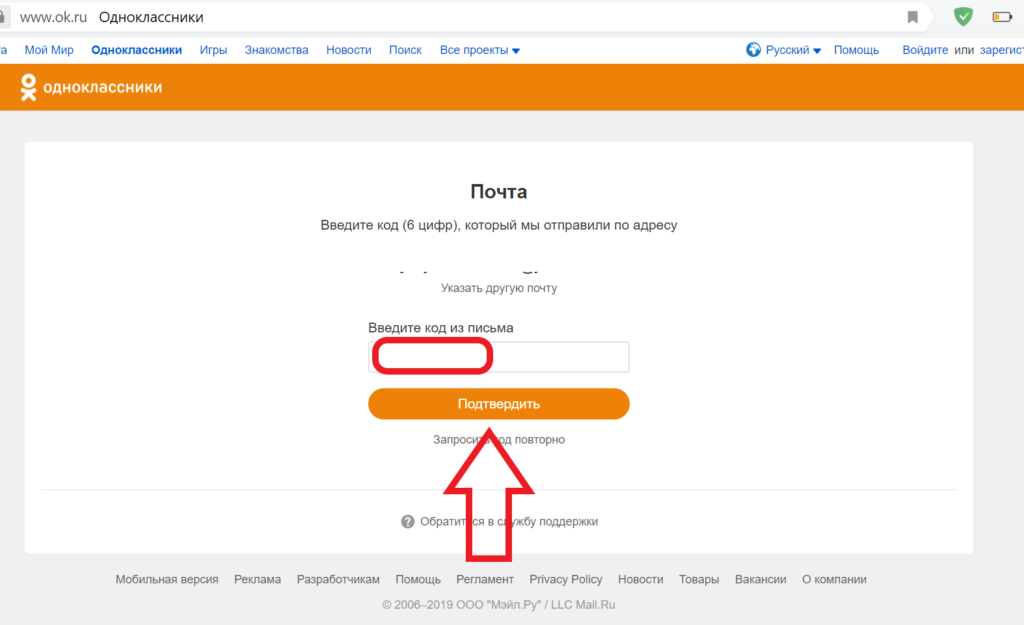 Были даже сообщения о том, что одноклассники регулярно сталкивались друг с другом, не подозревая об этом, потому что… ну… мы все немного изменились за эти годы! 🙂
Были даже сообщения о том, что одноклассники регулярно сталкивались друг с другом, не подозревая об этом, потому что… ну… мы все немного изменились за эти годы! 🙂
Заполнение полей для фотографий в верхней части профиля :
- Нажмите «Редактировать профиль» в разделе «ФУНКЦИИ УЧАСТНИКА».
- Наведите курсор на фото-силуэт «Основная фотография», «Тогда», «Сейчас» или «Ежегодник» (обратите внимание, что вы не можете загрузить фотографию из ежегодника, если она уже была предоставлена)
- Нажмите «Выбрать фото», отображаемое в правом верхнем углу фотографии, затем нажмите кнопку «Загрузить новое фото».
- Выберите нужную фотографию на своем компьютере. Затем вам будет предоставлена возможность обрезать фотографию для идеальной подгонки.
Добавление больших «Изображений галереи профиля» в ваш профиль:
- Нажмите «Редактировать профиль» в разделе «ФУНКЦИИ УЧАСТНИКА».
- Щелкните вкладку с фотографией в правом верхнем углу вашего профиля.

- Здесь вы увидите все ранее загруженные изображения. Нажмите кнопку «Загрузить новую фотографию», чтобы добавить больше.
- Нажмите, чтобы выбрать изображения, которые вы хотите отобразить в своем профиле. Отображаются все изображения с зеленой галочкой. Нажмите еще раз, чтобы не отображать, и зеленая галочка исчезнет.
- Чтобы добавить подпись к изображениям, наведите курсор на любое изображение и выберите «Редактировать сведения». Введите подпись и нажмите «Сохранить».
- Вы можете настроить порядок отображения фотографий, просто перетащив их в нужное место.
Вернуться в меню
6. УВЕДОМЛЕНИЕ О КОНФИДЕНЦИАЛЬНОСТИ
Вся контактная информация (адрес, номер телефона, адрес электронной почты), которую вы вводите на этом веб-сайте, будет храниться в тайне. Хозяин этого веб-сайта, ClassCreator.com — местная компания. Они понимают важность вашей конфиденциальности. Ваша личная информация никогда не будет продана другим сайтам. Он не будет передан или распространен.
Ваша личная информация никогда не будет продана другим сайтам. Он не будет передан или распространен.
Ваша контактная информация является частной ; ваш почтовый адрес, адрес электронной почты и номер телефона не видны одноклассникам. Каждый одноклассник имеет возможность ограничить видимость своего профиля только одноклассникам, щелкнув соответствующий ответ в разделе «Видимость профиля» во время настройки профиля. Если вы не выберете конфиденциальность в этой строке, ваш профиль могут просматривать лица, не являющиеся членами, такие как ваши друзья или члены семьи. Также обратите внимание, что ваш профиль будет полностью индексироваться основными поисковыми системами.
Поиск страниц профиля веб-сайта вашего класса с помощью поиска в Google или других основных поисковых системах :
- параметры конфиденциальности выше работают, будет казаться, что они НЕ. Это только потому, что вы вошли на сайт. Выйдите и проверьте еще раз. Вы увидите, что никакая информация из вашего профиля не может быть просмотрена лицами, не являющимися членами.

На этом сайте можно обмениваться электронными письмами , используя опцию контакта в верхней части страницы профиля каждого одноклассника (просто посмотрите под главной фотографией одноклассника в левом верхнем углу). Таким образом, вы сможете связаться с одноклассниками, не сообщая свой личный адрес электронной почты, если только вы не решите это сделать.
Все новости класса Электронная почта, отправленная вам от нас через этот веб-сайт получать сообщения электронной почты от нас.
Обратите внимание, что если вы не хотите, чтобы ваше имя и фотография были на этом сайте, их можно удалить, воспользовавшись ссылкой Свяжитесь с нами . Это прекратит все сообщения с вами от класса средней школы Линдберга 1970 года, если вы не попросите принять особые меры.
Вернуться в меню
7. СТРАНИЦЫ САЙТА
Если вас когда-нибудь заинтересовала какая-либо ссылка на сайте, просто нажмите на нее! На нашем сайте нет ничего, что может повредить ваш компьютер.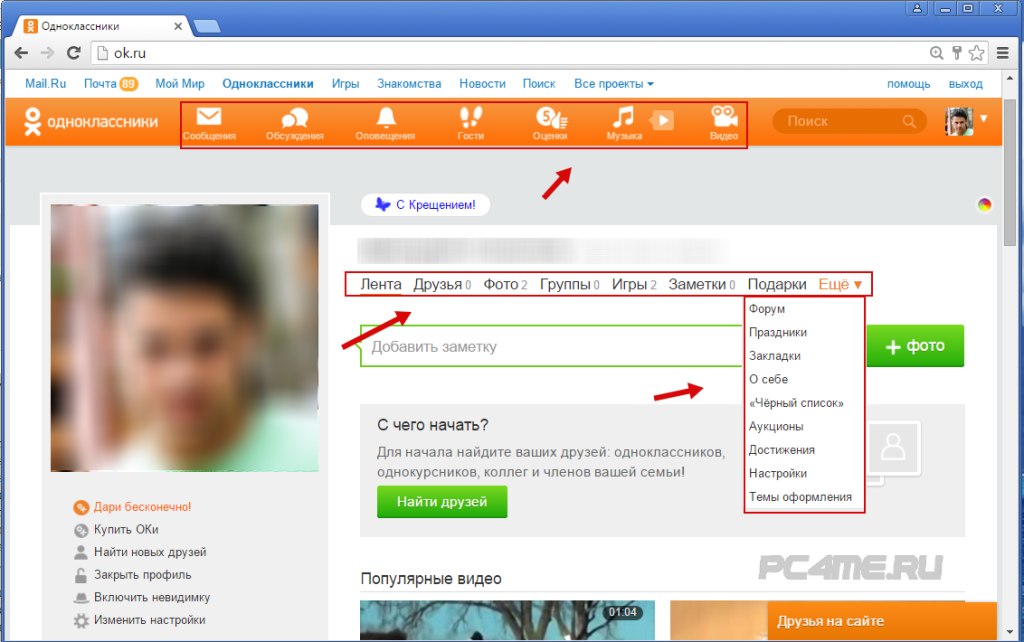 Расслабляться! Наслаждаться!
Расслабляться! Наслаждаться!
Ваше первое посещение сайта? — Часто задаваемые вопросы
Если у вас возникли проблемы со входом в систему, скорее всего, вам просто нужно удалить файлы cookie для вашего браузера. Ниже приведены инструкции, как это сделать во всех браузерах.
Google Chrome
Откройте меню «Инструменты» и выберите «Параметры».
Перейдите на вкладку «Под капотом» и найдите раздел «Безопасность».
Выберите «Удалить все», чтобы удалить все файлы cookie из списка (в качестве альтернативы вы можете удалить все файлы cookie, созданные в течение определенного периода времени, выбрав параметр «Очистить данные просмотра» в меню «Инструменты»).
Чтобы удалить конкретный файл cookie, просто выберите из списка веб-сайт, установивший файл cookie, и нажмите «Удалить».
Нажмите кнопку «Закрыть», когда закончите.
Internet Explorer 8 Нажмите «Безопасность» на панели команд
Выберите «Удалить историю просмотров»
Выберите параметр для файлов cookie и нажмите «Удалить».
Кроме того, новая функция просмотра InPrivate в Internet Explorer 8 позволяет пользователям просматривать страницы в Интернете без записи информации с посещенных сайтов (включая файлы cookie). Чтобы использовать режим InPrivate:
Нажмите «Безопасность» на панели команд
Выберите «Просмотр InPrivate»
Internet Explorer 7.x
Выйдите из Internet Explorer 7, а затем закройте все экземпляры Windows Explorer
Нажмите «Пуск», нажмите «Выполнить», введите inetcpl.cpl и нажмите клавишу ВВОД
На вкладке «Общие» нажмите «Удалить» в разделе «История просмотра» в диалоговом окне «Свойства обозревателя»
В диалоговом окне «Удалить историю просмотра» нажмите «Удалить файлы cookie»
В окне «Удалить файлы cookie» диалоговое окно, щелкните Да.
Internet Explorer (все остальные версии)
Internet Explorer сохраняет файлы cookie более чем в одном месте, в зависимости от версии браузера и используемой версии Microsoft Windows.
Лучший способ найти и удалить их — закрыть Internet Explorer, затем использовать программное обеспечение для управления файлами (например, проводник Windows) и найти папку с именем «cookies».
AOL 8 и 9
Войдите в систему и выберите «Настройки» на панели инструментов.
Пользователи версии 9.0 должны выбрать вкладку «По категориям» и щелкнуть ссылку «Свойства обозревателя [Web]», а для версии 8.0 и ниже нажать «Свойства обозревателя» (WWW).
Щелкните Настройки.
Примечание. В Windows Vista отображается несколько кнопок «Параметры». Нажмите кнопку в разделе История просмотров.
Щелкните Просмотр файлов. Отобразится список ваших файлов cookie (плюс другие ваши временные интернет-файлы).
Если вы хотите удалить какие-либо файлы cookie или файлы, щелкните их правой кнопкой мыши и выберите «Удалить».
Mozilla
Выберите «Диспетчер файлов cookie» в меню «Инструменты».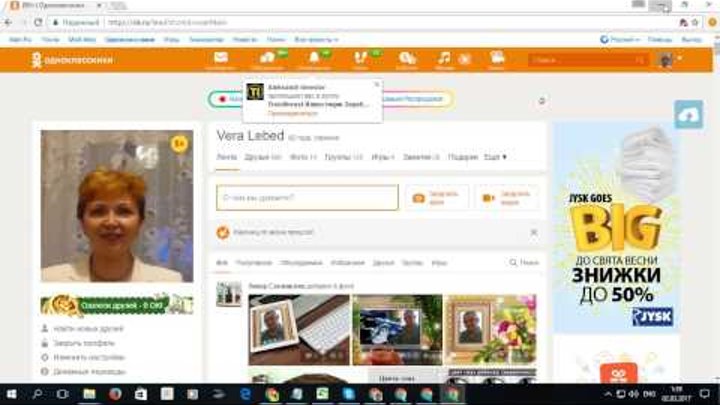
Выберите «Управление сохраненными файлами cookie».
Удалить любой файл cookie из списка или удалить все файлы cookie.
Mozilla Firebird
Щелкните Инструменты, затем Параметры
Выберите значок Конфиденциальность на левой панели
Нажмите на Cookies
Нажмите на Stored Cookies
Чтобы удалить один файл cookie, нажмите на запись в списке и нажмите кнопку Удалить Cookie
Чтобы удалить все файлы cookie, нажмите кнопку Удалить все Cookies
Mozilla Firefox
Нажмите в меню «Инструменты», затем «Параметры» (или «Правка | Настройки» в Linux)
Выберите «Конфиденциальность»
На панели «Файлы cookie» нажмите «Показать файлы cookie».
Чтобы удалить один файл cookie, щелкните запись в списке и нажмите кнопку «Удалить файл cookie»
Чтобы удалить все файлы cookie, нажмите кнопку «Удалить все файлы cookie».
Netscape Navigator 7.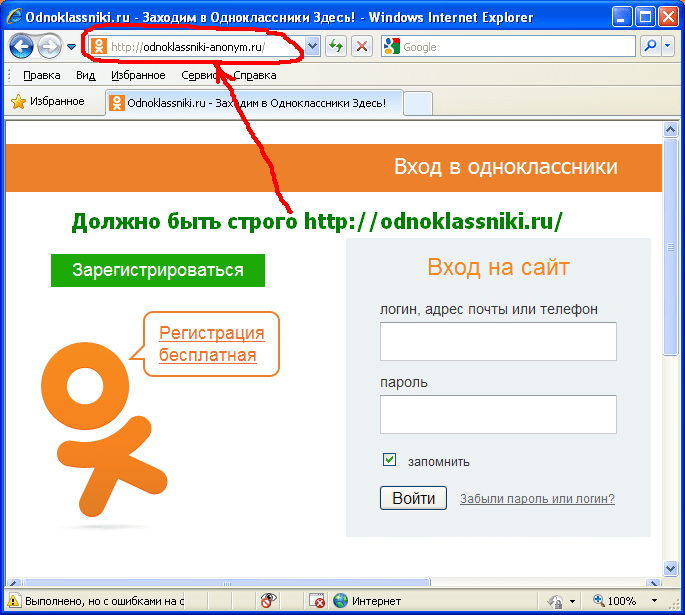 x
x
Выберите «Диспетчер файлов cookie» в меню «Инструменты».
Выберите «Управление сохраненными файлами cookie».
Удалить любой файл cookie из списка или удалить все файлы cookie.
Netscape Navigator 6.x
Выберите «Диспетчер файлов cookie» в меню «Инструменты».
Выберите «Управление сохраненными файлами cookie».
Удалить любой файл cookie из списка или удалить все файлы cookie.
Netscape Navigator 4.x
В Netscape все файлы cookie хранятся в одном файле с именем Cookies.txt в папке пользовательских настроек, что упрощает их поиск и удаление. Папку можно найти с помощью программного обеспечения для управления файлами, выполнив поиск на жестком диске «cookies.txt».
Пользователи Netscape Navigator 4.x также могут предотвратить запись файлов cookie на жесткий диск, сделав файл cookie доступным только для чтения. Однако, даже если браузер не может «записывать» файлы cookie на жесткий диск, он все равно может кэшировать их и создавать новый файл cookie.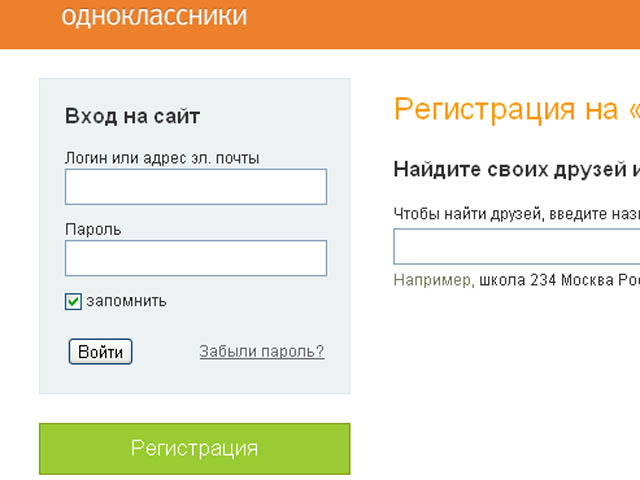
Opera
Чтобы удалить все файлы cookie в конце каждого сеанса, выберите его в настройках конфиденциальности в разделе Инструменты > Настройки.
Нажмите «Управление файлами cookie», чтобы удалить определенные файлы cookie или файлы cookie с определенных доменов.
Чтобы немедленно удалить все файлы cookie, выберите «Удалить личные данные» в меню «Инструменты».
Deepnet Explorer 1.1+
Выберите «Инструменты», а затем «Свойства обозревателя»
Щелкните вкладку «Конфиденциальность»
Переместите ползунок, чтобы выбрать предпочтительные настройки.
Apple Macintosh Microsoft Internet Explorer 5 (macos x)
Выберите предпочтения из меню Explorer
Выберите «Параметры для получения файлов
»
Выберите Cookies, чтобы быть удаленным из списка
Delete Delete
9003 9003 9003 Microsoft Internet Explorer 5 (MacOS 9)
Выберите «Настройки» в меню «Правка»
Выберите параметры «Получение файлов»
Выберите «Файлы cookie»
Выберите файлы cookie, которые необходимо удалить из списка
Нажмите кнопку «Удалить».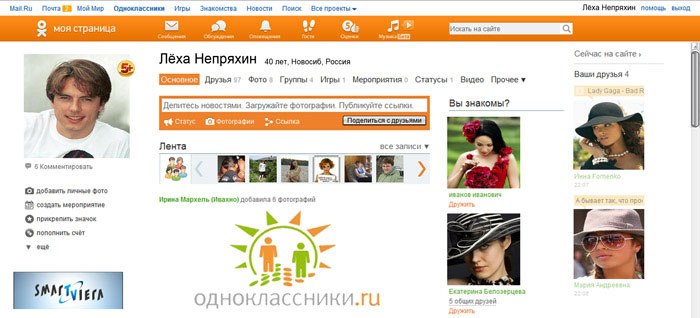
Mozilla
Выберите «Диспетчер файлов cookie» в меню «Инструменты».
Выберите «Управление сохраненными файлами cookie».
Удалить любой файл cookie из списка или удалить все файлы cookie.
Netscape Navigator 7.x
Выберите «Диспетчер файлов cookie» в меню «Инструменты».
Выберите «Управление сохраненными файлами cookie».
Удалить любой файл cookie из списка или удалить все файлы cookie.
Netscape Navigator 6.x
Выберите «Диспетчер файлов cookie» в меню «Инструменты».
Выберите Управление сохраненными файлами cookie.
Удалить любой файл cookie из списка или удалить все файлы cookie.
Safari 1.0 (MacOS X)
Выберите «Настройки» в меню Safari
Выберите значок «Безопасность»
Нажмите кнопку «Показать файлы cookie»
Выберите файлы cookie, которые необходимо удалить, из списка
Нажмите кнопку «Удалить» файлы cookie в конце каждого сеанса, выберите его в настройках конфиденциальности в разделе Opera > «Настройки»
Нажмите «Управление файлами cookie», чтобы удалить определенные файлы cookie или файлы cookie из определенных доменов.

 Жмите «Войти». Так как пароль будет неправильным — вас перекинет в меню, где можно будет выбрать подходящий вариант восстановления (через почту или телефон), а также обратиться в службу поддержки.
Жмите «Войти». Так как пароль будет неправильным — вас перекинет в меню, где можно будет выбрать подходящий вариант восстановления (через почту или телефон), а также обратиться в службу поддержки.